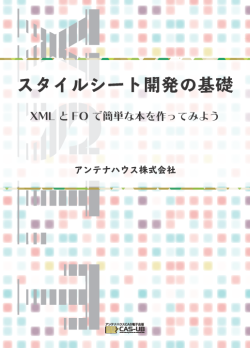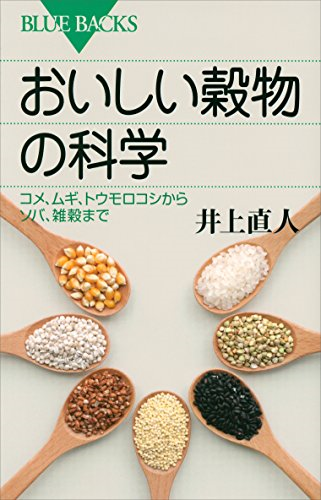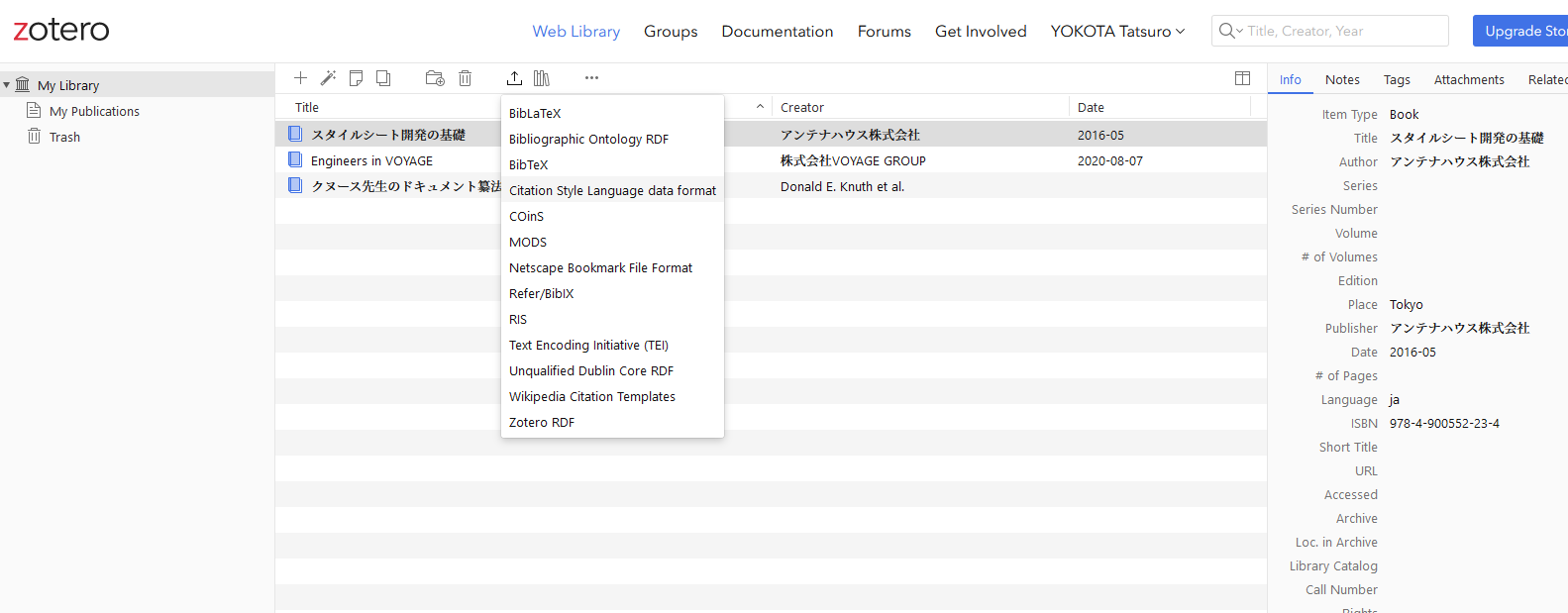デジタル化に舵を切る為の最短コースである国税庁の「電子帳簿保存法」「スキャナ保存」、その「禁じ手」と「リスク」への考察をします。
電子帳簿保存法4条3項で規定されている「スキャナ保存」制度の保存要件は同法施行規則3条に細かく規定されていて、その要件を同法通達*1や通達趣旨説明並びに一問一答*2で補完されています。
今回のテーマは「一(いち)の入力単位」です。本要件は特別注意が必要です。是非本セミナーで確認してください。
内容をギュッと7分に圧縮して、YouTubeでいつでも視聴できるミニセミナーにしました。
お好みのところのみ短時間での確認も可能です!!
- *1 電子帳簿保存法取扱通達の制定について|国税庁 https://www.nta.go.jp/law/tsutatsu/kobetsu/sonota/980528-4/index.htm
- *2 電子帳簿保存法Q&A(一問一答)|国税庁 https://www.nta.go.jp/law/joho-zeikaishaku/sonota/jirei/07index.htm
【 公開セミナー 一覧 】
- 第1回 「日本はデジタル化後進国か?!」
https://youtu.be/aKctKhLRjOY - 第2回 「電帳法」を優しく解説
https://youtu.be/RbEZe00m0TA - 第3回 「帳簿・書類」の7年保存がそもそも何故求められるのか?
https://youtu.be/Ht68XGdFdnU - 第4回 タイムスタンプって_なに?
https://youtu.be/RqRbwlHvAfo - 第5回 国税庁の「電子帳簿保存法」のページの見方
https://youtu.be/pCUfL17KgEY - 第6回 電帳法4制度の横断的概要学習!
https://youtu.be/5HbsneGZAFQ - 第7回 電帳法_電子取引の最新情報!
https://youtu.be/cRT4Cw4-n70 - 第8回 電帳法_導入手順!
https://youtu.be/a7lRuEusH1Q - 第9回 電帳法対応のシステム・サービスのご説明
https://youtu.be/742w23Xd4RQ - 第10回 「ScanSave」のデモムービーシリーズ 基礎編_「多彩な入力機能」
https://youtu.be/RCN1lXSU94Y - 第11回 「ScanSave」のデモムービーシリーズ _「多彩な入力機能」_応用編
https://youtu.be/3jXpPZVM4Ko - 第12回 「ScanSave」のデモムービーシリーズ _まとめてタイムスタンプ
https://youtu.be/klXAns3Mgc4 - 第13回 「ScanSave」のデモムービーシリーズ _エキスポート機能について
https://youtu.be/MhREvX_kRBU - 第14回 電帳法スキャナ保存の「禁じ手」_「業務サイクル越えの原本廃棄」
https://youtu.be/HjM9jmgvE94
- 筆者紹介
- 益田康夫
- メールアドレス:masuda@antenna.co.jp
- 1984年に社会人になり、IT業界一筋ながら3回の転職を経て現在に至っています。
特に2008年のリーマンショック後の不況の影響を受けて、2010年6月末にリストラ退社して現本業のアンテナハウス株式会社 https://www.antenna.co.jp/ に入社しました。Sun MicrosystemsやOracleを中心にしたITインフラから、IAサーバとしてのCompaqやIBMなどや、文書管理システムやポータルシステムを販売していた前職と、現在のアンテナハウスでのPDF技術や電子ファイルの変換技術などを中心にした、e-ドキュメントソリューションを探求してノウハウを習得してきました。特に、2011年以降、個人で学習時間をひねり出して、文書情報管理士資格2級、1級、上級と最短記録でレベルアップさせ、更に国家資格の行政書士※、日商簿記3級を2015年までに取得しました。
※行政書士とは、https://www.gyosei.or.jp/information/ をご覧ください。